vivo面部识别录不上怎么办
基础排查与预处理
| 序号 | 检查项 | 具体操作 | 注意事项 |
|---|---|---|---|
| 1 | 清洁摄像头区域 | 用干燥柔软的微纤维布轻拭前置摄像头表面,去除油污、指纹或灰尘 | 避免使用湿巾/酒精类清洁剂 |
| 2 | 移除物理遮挡物 | 撕除贴膜、支架等覆盖物;摘下过厚的保护壳(尤其带镜头边框的类型) | 部分配件可能干扰红外感应 |
| 3 | 环境光照优化 | 在均匀的自然光或室内顶灯下进行录入,避开直射强光、背光及完全黑暗场景 | 可开启系统的「屏幕补光」辅助功能 |
系统级调试方案
✅ 重置生物特征数据库
进入路径:设置>指纹、面部与密码>面部
→ 点击底部【清除面部数据】按钮 → 重新按指引完成建模流程,此操作能修复因旧数据损坏导致的识别失败问题,注意需保持头部稳定并缓慢转动以覆盖多角度特征采集。
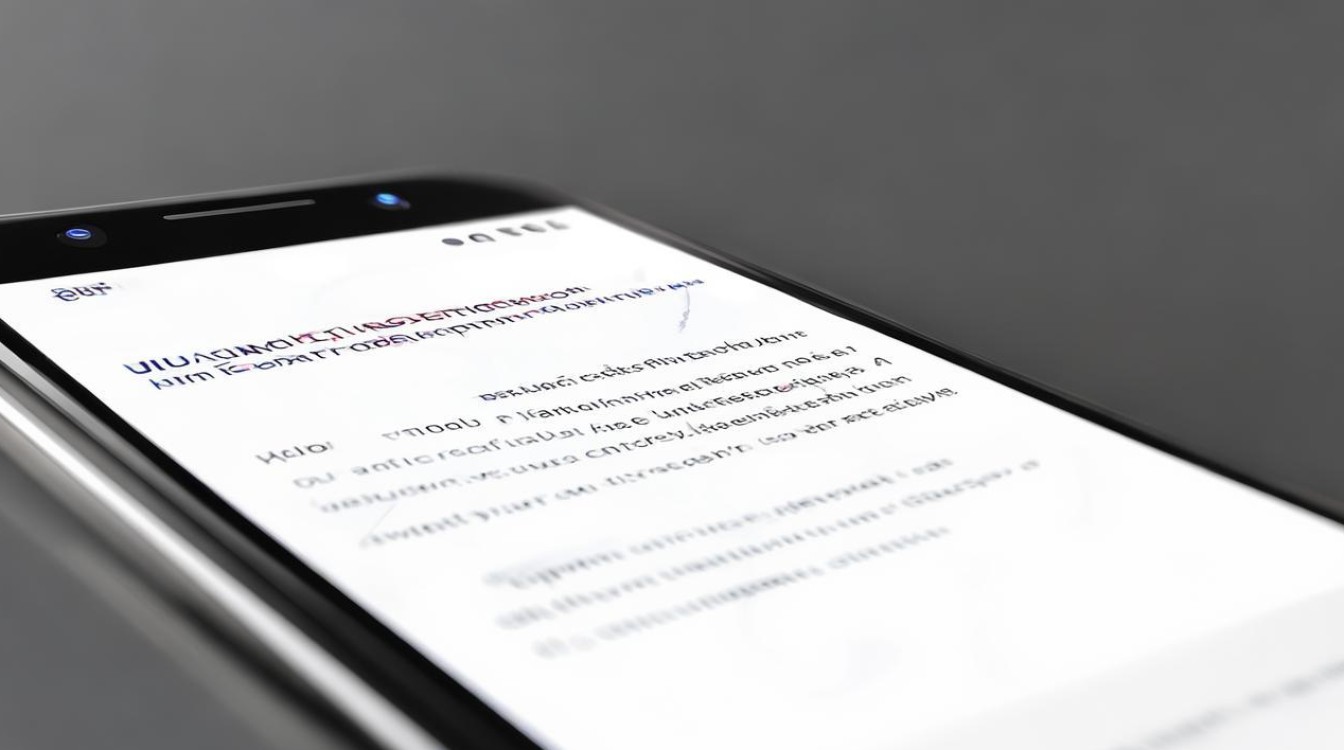
🔧 启用关键辅助功能
同一菜单中务必同时开启两项开关:
✔️ “解锁”(主控权限开关)
✔️ “屏幕补光”(增强暗场景下的成像质量),某些机型默认关闭该选项会造成低亮度环境识别率骤降。
⚙️ 软件版本升级策略
前往设置>系统管理>系统更新检测最新版本,固件迭代通常会优化算法精度,例如提升对妆容变化、表情微动的适应能力,若提示已是最新版但问题依旧存在,可尝试备份数据后恢复出厂设置(慎用)。
进阶排障技巧
💡 动态捕捉要领
录制时遵循“三心二意”原则:
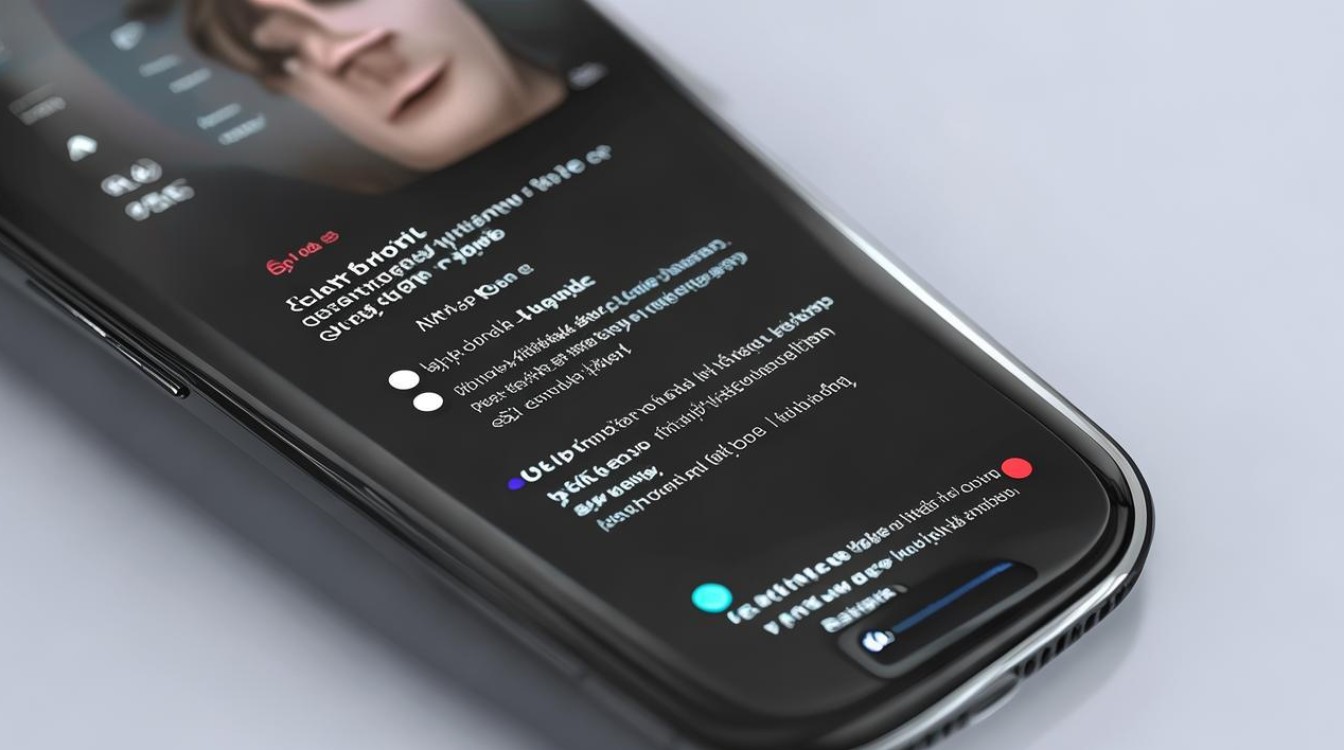
- 头居画面中心,下巴微收避免仰视/俯视角度过大;
- 双眼自然睁开注视镜头,减少眨眼频率;
- 保持静止状态持续2-3秒直至进度条满载,期间勿左右晃动,突然移动会导致三维建模断层。
📶 硬件自检方法
打开相机应用切换至前置模式:
👉🏻 如果预览画面模糊或有黑斑,表明镜头模组存在故障;
👉🏻 切换不同滤镜观察是否正常响应,验证传感器工作状态,若确认硬件异常,建议携带购机凭证到官方服务中心检修。
特殊场景应对指南
| 典型问题 | 解决思路 |
|---|---|
| 戴眼镜影响识别准确率 | 改用金属框轻薄款式,或录入时暂时取下 |
| 化妆前后差异大 | 多次不同妆效下录入样本,训练模型包容性 |
| 双胞胎用户互相解锁 | 单独为每个账户建立独立面部档案,避免共用同一组特征码流 |
| 低温环境失效 | 先暖手激活面部血液循环后再尝试,极端温度可能导致红外感应迟钝 |
终极补救措施
当上述方法均无效时,可采用组合拳疗法:
❶ 备份重要资料 → ❷ 关机重启 → ❸ 再次完整录入 → ❹ 交叉测试其他解锁方式(如图案锁)作为过渡,仍无法解决则大概率涉及底层驱动冲突,此时应优先联系客服获取日志分析工具,而非自行拆解设备。
常见问题FAQs
Q1: 为什么明明对着摄像头转了一圈还是提示“未检测到人脸”?
A1: 主要诱因包括:①环境过暗且未启用补光灯;②动作过快导致帧间连续性中断;③刘海屏缺口位置设计缺陷造成有效视野不足,建议缩小头部摆动幅度,确保每次位移都在取景框追踪范围内完成。
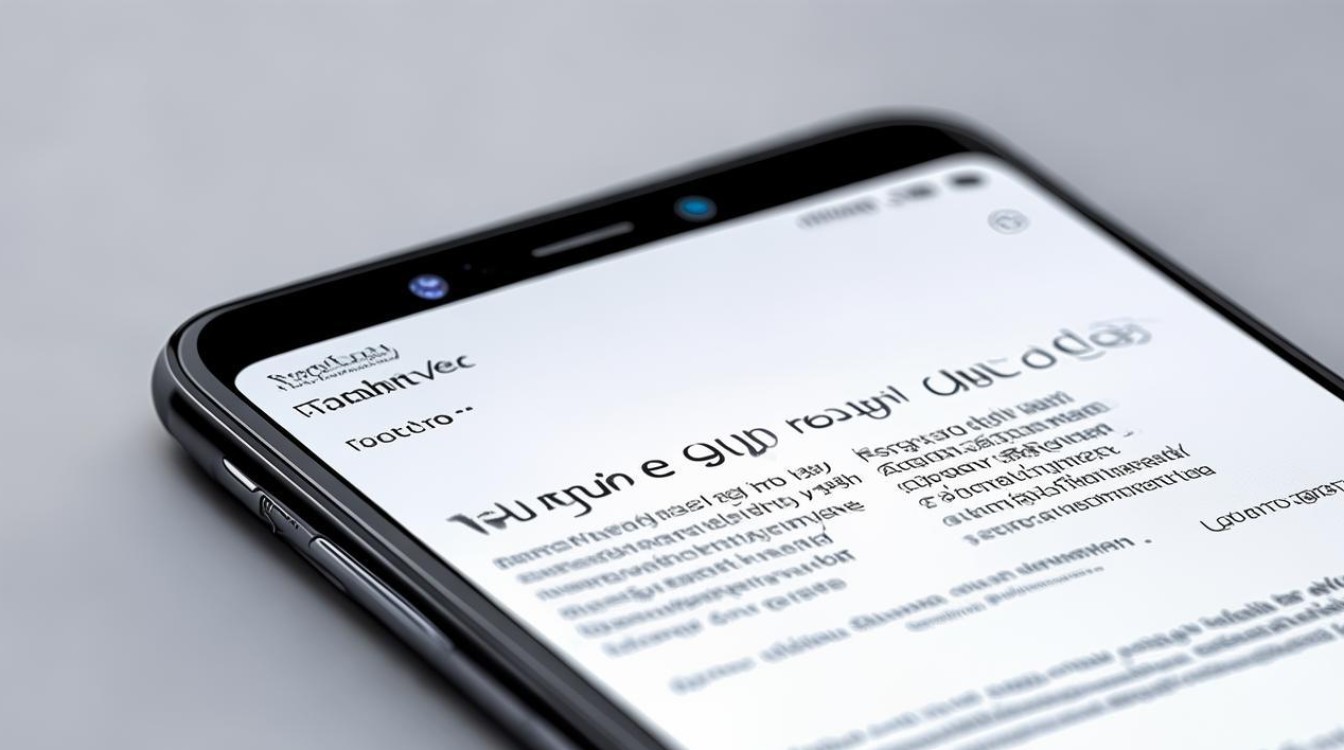
Q2: 刚录完能正常使用过几天又失效怎么办?
A2: 这是缓存数据碎片化的典型表现,定期清理冗余生物信息(路径同上文),同时关闭不必要的后台进程释放内存资源,避免将手机长时间置于高温环境(如车载遮阳板处),高温膨胀可能使摄像头轻微位移失准。
通过以上系统性排查与针对性调校,绝大多数vivo设备的面部识别功能均可恢复正常,若仍有疑问,建议携带设备至vivo官方服务中心
版权声明:本文由环云手机汇 - 聚焦全球新机与行业动态!发布,如需转载请注明出处。


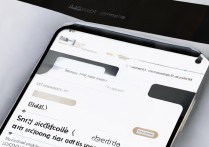



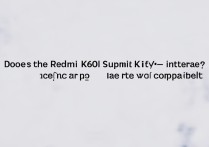





 冀ICP备2021017634号-5
冀ICP备2021017634号-5
 冀公网安备13062802000102号
冀公网安备13062802000102号